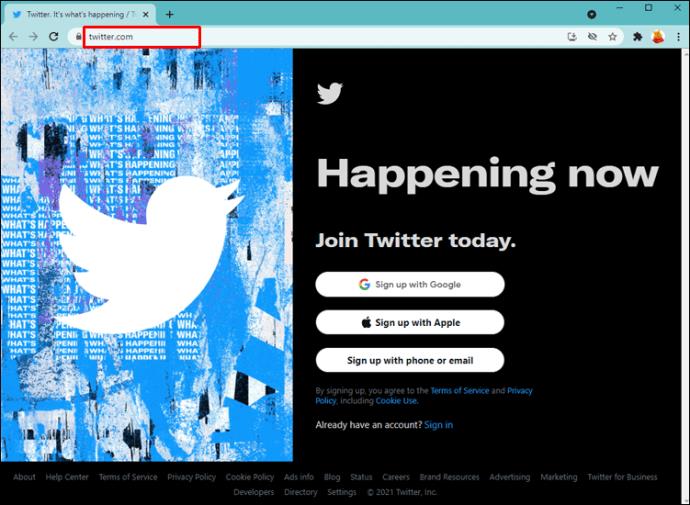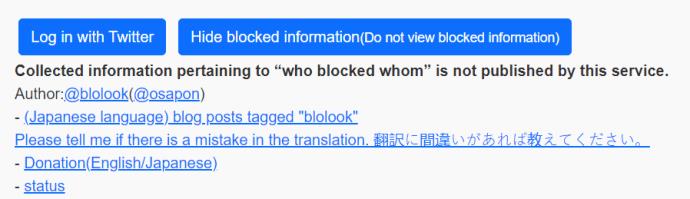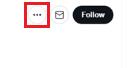Twitter ermöglicht seinen Nutzern, ihre Feeds anzupassen und die Inhalte herauszufiltern, die sie nicht sehen möchten. Eine der Möglichkeiten besteht darin, jemanden zu blockieren. Wenn Sie sich fragen, ob Sie auf Twitter blockiert wurden, aber nicht wissen, wie Sie dies bestätigen können, sind Sie hier richtig.

In diesem Artikel besprechen wir, wie Sie überprüfen können, wer Sie auf Twitter blockiert hat. Darüber hinaus bieten wir Ihnen Tipps und Tricks, die Sie verwenden können, wenn Sie jemanden blockieren möchten, ohne dass dieser es merkt, oder vermeiden möchten, bestimmte Wörter zu sehen.
So überprüfen Sie, wer Sie auf Twitter blockiert hat
Wenn Sie jemand blockiert, erhalten Sie keine Benachrichtigung darüber.
Folgendes passiert, wenn Sie blockiert sind:
- Sie sehen die Tweets der Person nicht.
- Sie erhalten keine Benachrichtigungen bezüglich ihres Kontos.
- Sie sehen in einer Konversation dieser Person keine Kommentare oder Antworten.
- Technisch gesehen können Sie ihnen eine Nachricht senden, sie erhalten diese jedoch nicht.
Wenn Sie vermuten, dass Sie auf Twitter blockiert wurden, ist die schlechte Nachricht, dass die App keinen Einblick darüber bietet, wer es wann getan hat. Das bedeutet jedoch nicht, dass es keine Möglichkeit gibt, herauszufinden, wer Sie blockiert hat.
Sie können nämlich manuell überprüfen, wer Sie auf Twitter blockiert hat. Es kann einige Zeit dauern, bis der Vorgang abgeschlossen ist. Sie können ihn jedoch in wenigen Sekunden überprüfen, wenn Sie einen bestimmten Benutzer im Auge haben.
Führen Sie die folgenden Schritte aus, um festzustellen, ob Sie jemand auf Twitter blockiert hat:
- Besuchen Sie die Twitter-Website oder starten Sie die mobile App.
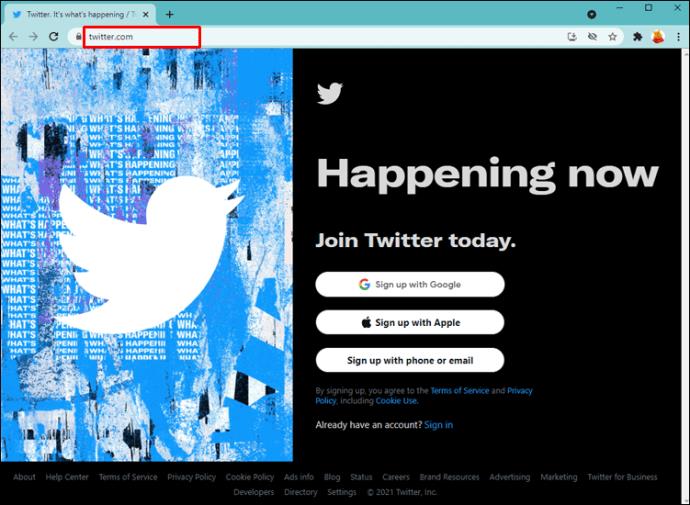
- Suchen Sie nach der betreffenden Person.

- Wenn Sie ihr Profil sehen, bedeutet das, dass Sie nicht blockiert sind. Wenn Sie sehen: „Sie sind blockiert. „Sie können den Tweets von [Name des Benutzers] nicht folgen oder sehen“, das bedeutet, dass Sie blockiert wurden.
Auch wenn manche es für bedauerlich halten, keine Benachrichtigung über die Sperrung zu erhalten, hat Twitter fundierte Gründe für diese Entscheidung. Der eigentliche Zweck des Blockierens einer Person besteht nämlich darin, unerwünschte oder unnötige Interaktionen zu vermeiden. Twitter respektiert die Privatsphäre seiner Nutzer und stellt daher keine Informationen über Personen bereit, die Sie blockiert haben. Das Gleiche gilt, wenn Sie jemanden blockieren.
Nutzen Sie Dienste von Drittanbietern, um zu überprüfen, wer Sie auf Twitter blockiert hat
Dienste von Drittanbietern wie Blolook sind hilfreich, wenn Sie wissen möchten, wie viele Personen Ihr Konto gesperrt haben. Allerdings bietet die App keinen Einblick in die Namen der Personen.
So verwenden Sie es:
- Öffnen Sie Ihren Browser, gehen Sie zu Blolook und melden Sie sich dann bei Ihrem Twitter-Konto an.
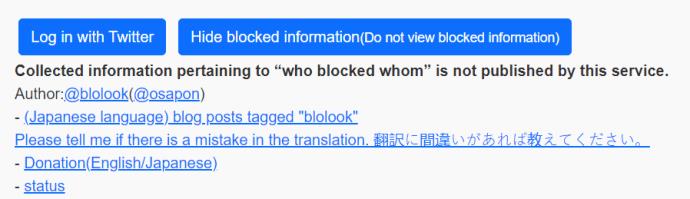
- Überprüfen Sie dann die Anzahl der Personen, die Sie blockiert haben.
Zusätzliche FAQs
Hier finden Sie Antworten auf weitere Ihrer Fragen zu Twitter.
Kann ich jemanden auf Twitter blockieren, ohne dass er es merkt?
Wie bereits erwähnt, erhält die Person keine Benachrichtigung, wenn Sie sie auf Twitter blockieren. Sie können jedoch Ihr Profil durchsuchen und feststellen, dass sie blockiert wurden.
Wenn Sie die Tweets oder Kommentare einer Person nicht sehen möchten, können Sie sie aus Ihrem Feed entfernen, indem Sie sie stumm schalten. Auf diese Weise blockieren Sie sie nicht, können ihre Beiträge jedoch nicht auf Ihrer Chronik sehen. Benutzer mit stummgeschalteten Konten wissen nicht, dass Sie sie stummgeschaltet haben.
Das Stummschalten eines Kontos bedeutet nicht, ihm nicht mehr zu folgen. Die Person bleibt auf Ihrer Follower-Liste, es werden jedoch keine Aktualisierungen angezeigt. Außerdem können sie Ihnen weiterhin eine Nachricht senden, Sie erwähnen oder Ihnen antworten, und Sie erhalten weiterhin Benachrichtigungen darüber.
Sie können auch ein Konto stummschalten, dem Sie nicht folgen. In diesem Fall erhalten Sie keine Benachrichtigungen über Antworten und Erwähnungen dieser Person.
Benutzer können jemanden über einen Tweet oder ein Profil stummschalten. So schalten Sie einen Tweet stumm:
1. Besuchen Sie die Twitter-Website oder öffnen Sie die mobile App.

2. Suchen Sie den betreffenden Tweet in Ihrem Feed und drücken Sie auf die drei Punkte neben dem Tweet.

3. Drücken Sie dann „Stumm“ .
Wenn Sie ein Profil stummschalten möchten, führen Sie die folgenden Schritte aus:
1. Gehen Sie zur Twitter-Website oder öffnen Sie die mobile App.

2. Suchen Sie nach der Person, die Sie stummschalten möchten, öffnen Sie deren Profil und drücken Sie auf die drei Punkte .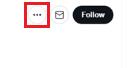
3. Wählen Sie dann „Stumm“ aus
Wie kann ich feststellen, ob jemand sein Twitter-Konto gelöscht hat?
Angenommen, Sie haben die oben genannten Schritte ausgeführt und das Konto des Benutzers wird nicht in der Suche angezeigt. Möglicherweise hat der Benutzer sein Konto geschlossen.
Was passiert mit meinen DMs, nachdem ich jemanden blockiert habe?
Wie bei den meisten Social-Media-Plattformen können Sie anderen Twitter-Nutzern private Nachrichten senden. Wenn Sie jemanden blockieren oder jemand Sie blockiert, verschwinden alle Nachrichten. Twitter erlaubt seinen Nutzern nicht, Nachrichten nach der Sperrung des Empfängers aufzubewahren.
Twitter schützt die Privatsphäre der Benutzer
Twitter bietet keine Möglichkeit, zu sehen, wer Sie blockiert hat. Der App liegt der Schutz der Privatsphäre jedes Benutzers am Herzen, weshalb Sie keine Benachrichtigungen erhalten, wenn Sie blockiert werden. Wenn Sie den Verdacht haben, dass ein bestimmter Benutzer Sie blockiert hat, können Sie dessen Profil durchsuchen und prüfen, ob Sie blockiert sind. Sie können auch Dienste von Drittanbietern nutzen, um zu sehen, wie viele Personen Sie blockiert haben.
Wir hoffen, dass Sie in diesem Artikel erfahren haben, wie Sie überprüfen können, wer Sie auf Twitter blockiert hat. Darüber hinaus hoffen wir, dass Sie einen Einblick erhalten haben, wie Sie die Beiträge einer anderen Person nicht mehr sehen können, ohne dass diese es erkennen kann, und wie Sie bestimmte Wörter stummschalten können.
Was tun, wenn Sie die Tweets von jemandem nicht sehen möchten? Nutzen Sie eine der oben genannten Methoden? Sagen Sie es uns im Kommentarbereich unten.